
发布时间:2019-10-21 11: 31: 59
作者:石頭記
在我们制作视频时,为了预防被盗版,大家都喜欢为视频加水印以示原创。那么我今天就为大家介绍一款视频编辑软件,它就是会声会影(Corel VideoStudio)。用会声会影这款软件为视频加水印非常的简单。
我使用的会声会影软件是2019简体中文版,操作系统是windows7。如果是会声会影X5的话,可以到参考:如何为视频添加动态水印?
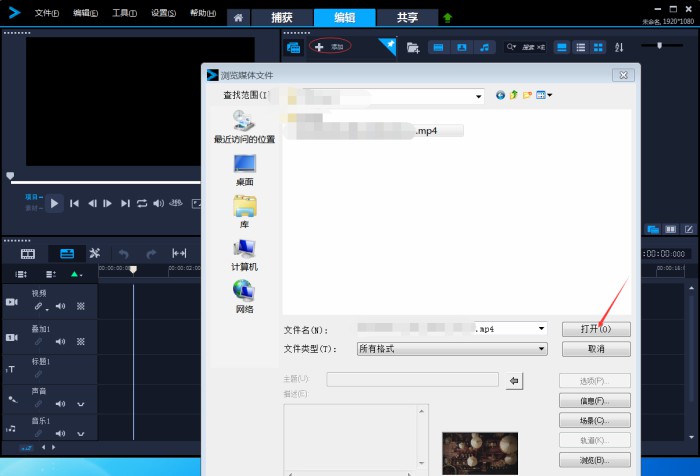
1.打开会声会影软件,在主画面上,可以看到由三个窗口组成,在上面右侧的窗口找到“编辑”,在图1中红圈圈中的地方点击添加,就会新建一个文件夹。然后右键点击“插入媒体文件”,就会弹出图1所示窗口,找到要为视频加水印的文件,点击打开即可。
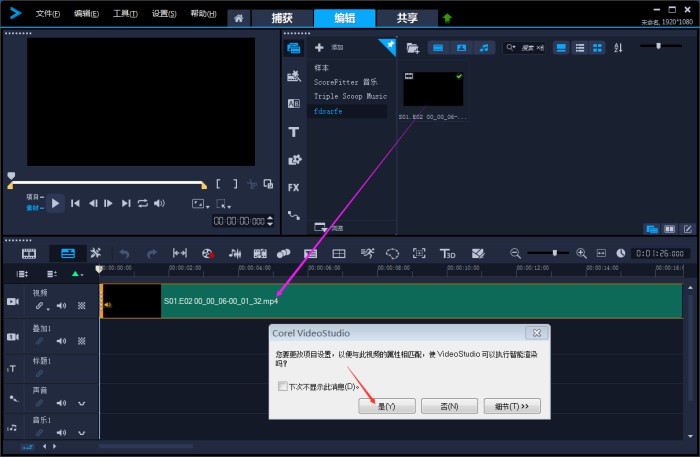
2.将添加的文件,按照图2中紫色箭头所示,直接把它拖到下面的视频轨道上。此时会弹出一个提示,这个不影响我们为视频加水印,所以不必理会,直接选“是”就可以了。如果需要更改这个设置,可以在菜单栏里的设置里面调整。

3.添加一个用来为视频加水印的素材,这里我用的是图3上看到的图片。操作步骤同前面所述。在预览的画面里,我们会看到水印的图片,它在视频的右下角。
提示一:水印轨道调整到与主视频轨道长度相等,这样视频播放时水印就会一直都有显示。如果看不到主视频轨道的长度,可以调整图3红圈圈中的“+”、“-”按钮来缩放轨道的显示长度。
提示二:水印轨道需要放置在视频轨道的下面,因为越是在下面的轨道素材,越是在视频的上面播放。
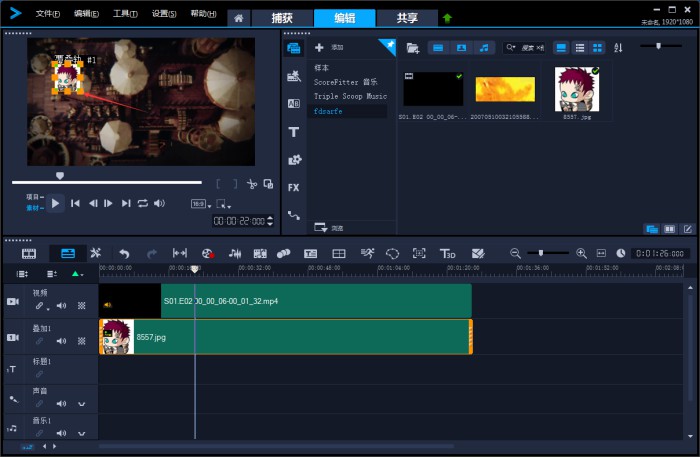
4.图4是调整水印图片在主视频屏幕上的位置和大小。想要小“我爱罗”出现图4中红色箭头所示的状态,只需要单击轨道即可。另外还可以在轨道上右键单击,来对这个素材做进一步编辑。
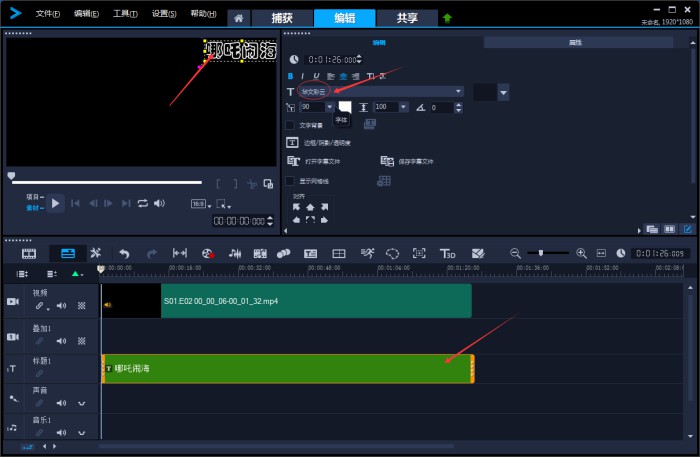
以上就是制作水印的操作过程,图5是一个扩展,即除了添加图片作为水印,也可以使用文字来为视频加水印。其操作跟添加图片的方法相同,只不过文字是直接在软件的文字工具里直接输入和编辑的。赶紧去进行会声会影2019下载吧!
展开阅读全文
︾
现在抖音、视频号、小红书等平台都可以刷短视频。短视频的下面也一般都配有字幕,方便理解视频内容。有些刚接触会声会影的剪辑新手可能不清楚如何制作短视频字幕,下面我就给大家介绍会声会影支持语音转文字吗,会声会影识别字幕功能的相关内容。
查看详情婚礼在每个人心中都很重要,婚礼现场一般都会播放新人的视频来表达祝福。下面我就为大家带来婚礼开场视频制作软件有哪些,婚礼开场视频制作教程的相关内容。
查看详情当从网络上下载了一段视频素材,想到导入会声会影中进行编辑的时候,发现视频导入不了,这个要怎么办呢?好不容易下载的视频,说导入不了就弃用了,既浪费时间又很可惜了。所以最好在下载的时候看好视频格式才行。今天将介绍会声会影不支持的视频格式。
查看详情